一键还原Win10系统的方法是什么?
一键还原win10系统方法是什么,当电脑遭遇了一些问题的时候,很多人都会选择直接一键还原系统,一般来说当电脑一键还原之后电脑里面的垃圾和病毒会被彻底清理,从而速度上会有很大的提升。很多人还不会吗?那么就让小编告诉大家一键还原win10系统技巧分享吧。
一键还原win10系统步骤:
1.在控制面板中打开“恢复”(大图标查看方式下)。参考:Win10控制面板在哪
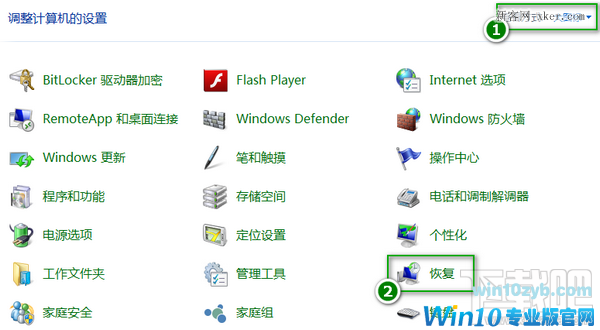
一键还原win10系统步骤图1
2.点击【开始系统还原】

一键还原win10系统步骤图2
3.选择还原点
(1)系统还原会推荐一个最近的没有故障的还原点,建议选择。点击【下一步】,再点击【完成】按钮电脑会自动重启并开始还原。
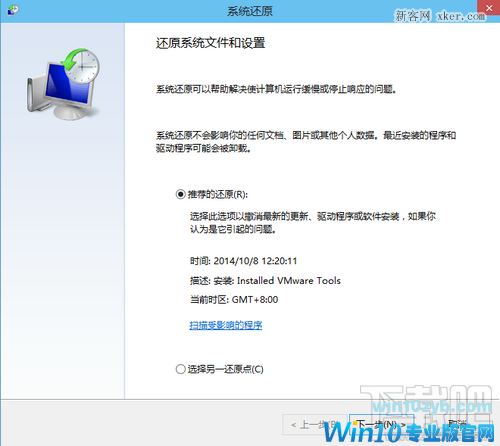
一键还原win10系统步骤图3
(2)如果你确切知道系统发生故障的时间,你可以点击“选择另一个还原点”,还原到时间更早的还原点去。选中一个还原点然后点击【下一步】然后点击【完成】就会开始还原了。
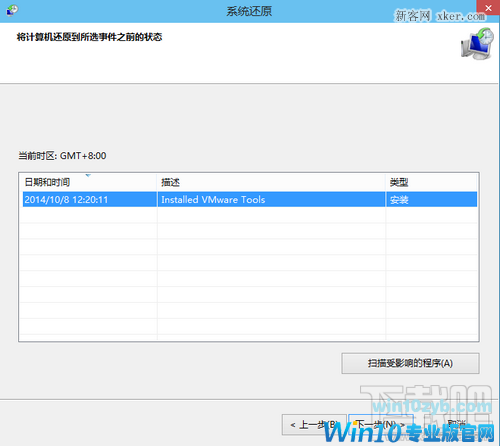
一键还原win10系统步骤图4
综上所述,这就是一键还原win10系统技巧分享了,随着电脑在我国的普及率越来越高,人们对电脑的依赖也就越来越高,但是很多人却对电脑维修或维护一窍不通。比如电脑突然崩溃了,无法正常启动,必须通过一键还原win10系统才能解决。还不会朋友就来看看系统之家这个方法吧。










